Hogyan kell telepíteni a Powercord for Discord alkalmazást?
Vegyes Cikkek / / September 12, 2021
Szerencsére a Powercord minden nagyobb platformra elérhető, beleértve a Windowsot, a macOS -t és a Linuxot. Tehát, ha változtatni szeretne a Discord élményén, és néhány extra funkciót szeretne hozzáadni, érdemes telepítenie ezt a Discord modot. A Powercord for Discord telepítése azonban meglehetősen bosszantónak tűnhet, különösen a frissítők számára. Mivel több parancs futtatását is magában foglalja, a felhasználók általában összezavarodnak a mod telepítésekor. Tehát, ha veled is ez a helyzet, itt van egy lépésről lépésre szóló útmutató a Powercord for Discord telepítéséhez.
A Discord modok egyre népszerűbbek, mivel egyre több felhasználó csatlakozik a platformhoz. Bár a Discord közösség hivatalosan nem értékeli a modokat, és akár ki is tilthatják a fiókját, a felhasználók továbbra is szívesen használják őket további funkciókhoz. A Powercord egy hasonló Discord mod, amely elképesztő és hasznos funkciókat tartalmaz, amelyek határozottan finomítják a Discord használatát. A Discord Canary kiadásra épül, hogy kifejezetten javítsa a Discord kliens funkcióit. Lehetővé teszi a platform felületének módosítását témák és különböző bővítmények telepítésével.
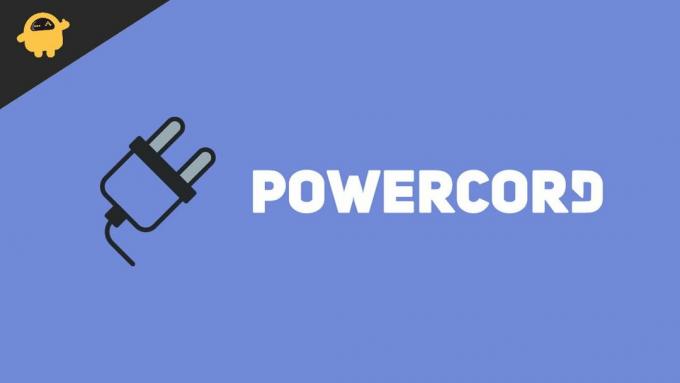
Oldal tartalma
-
Hogyan kell telepíteni a Powercord for Discord alkalmazást?
- A Powercord telepítésének előfeltételei
- A Powercord telepítése
- Következtetés
Hogyan kell telepíteni a Powercord for Discord alkalmazást?
A Powercord telepítése meglehetősen nehéz lehet, ha még nem ismeri a Discord szolgáltatást. Vannak bizonyos intézkedések, amelyeket meg kell emlékezni a mod telepítése előtt. Mint például, hogy nem tudja beadni a Powercordot egymás mellé egy másik Discord ügyfélmoddal. Abban az esetben, ha a Clord Canary -ra már telepítve van ügyfélmod, először távolítsa el, majd kezdje el a Powercord telepítését.
Ismét vannak bizonyos előfeltételek a Powercord telepítéséhez, amelyeket követnie kell a sikeres telepítéshez. Itt van minden, amit tudnia kell:
A Powercord telepítésének előfeltételei
A Poewrcord for Discord telepítése előtt győződjön meg arról, hogy teljesítette az összes előfeltételt, és előkészítette a telepítést a Powercord használatához. Az alábbi lépések részletesen elmagyarázzák az összes követelményt:
1. lépés: Először is töltse le és telepítse a Discord Canary programot Windows/ Mac/ Linux eszközére, mivel a Powercord csak a Canary kiadásban fog működni. Letöltheti az alábbi linkekről:
Ablakok: https://discord.com/api/download/canary? platform = győzelem
Mac operációs rendszer: https://discord.com/api/download/canary? platform = osx
Linux: https://discord.com/api/download/canary? platform = linux
Hirdetések
2. lépés: Jelentkezzen be hogy Discord Canary -t.
3. lépés: Töltse le a Git -et operációs rendszeréhez az alábbi linkről, és telepítse az eszközére az utasításokat követve.

Hirdetések
Git letöltése: https://git-scm.com/downloads
4. lépés: Ezután telepítenie kell a Nodejs -t a számítógépére. Kattintson az alábbi linkre, töltse le az aktuális verziót, és telepítse a nodejs eszközt.

Nodejs letöltése: https://nodejs.org/en/
A Powercord telepítése
Miután elvégezte az összes előfeltételt, itt az ideje telepíteni a Powercord kliens modot. A Powercord telepítésének lépései az alábbiakban találhatók:
- Nyissa meg a parancssort/ terminált a számítógépén. A Windows felhasználók ügyeljenek arra, hogy ne futtassák a parancssort rendszergazdaként.

- Másolja be a következő kódot egymás után, és várja meg, amíg a folyamat befejeződik.
Kód:
- git klón https://github.com/powercord-org/powercord
- cd tápkábel
- npm i
- npm futtató dugó

A folyamatok befejezése után lépjen ki teljesen a terminálból és a Discord Canary -ból, majd indítsa újra a Discord -ot. Mostanra a Powercord telepítve van a Discord számára. Ha azonban meg szeretné győződni arról, hogy a Powercord sikeresen telepítve van, lépjen a Discord beállítások menüpontra, és látni fogja a Powercord opciót a Discord Tevékenység szakaszában.
Következtetés
Ezek a lépések segítenek a Powercord for Discord telepítésében. A Powercord telepítése után végigmegy az összes beállításán, és elvégezheti a kívánt módosításokat. Csak győződjön meg róla, hogy letöltötte a megfelelő alkalmazásokat az adott operációs rendszerhez, és óvatosan írja be a parancsokat.
Kapcsolódó cikkek:
- A Discord teljes eltávolítása a számítógépről
- Javítás: Nem sikerült összekapcsolni a Spotify -t a Discorddal
- A Discord Stream javításának nincs hangproblémája
- Létezik a Groovy Bot alternatív zenei botja?
- A Discord -fiók végleges törlése | 2021 Módszerek



![Stock ROM telepítése az Inco Flex 2S-re [Firmware Flash File / Unbrick]](/f/e5a620af13fc8b6fd8d18fbec70d236b.jpg?width=288&height=384)